スポンサーリンク
Instagramへの投稿をTwitterにも投稿するための「Twitter連携機能」を設定する方法を紹介します。
Twitter連携機能はInstagramの少し分かりにくい場所にあります。
※iPhone 7 Plus + iOS 10.2 を利用します。
スポンサーリンク
Twitter連携を設定する方法
Instagramアプリで、自分の投稿した写真一覧のタブを開き、右上の「歯車ボタン」をタップします。
すると、「オプション」画面が開くので、「リンク済みアカウント」をタップして開きます(分かりにくい)。
すると、「シェア設定」に、連携可能なサービス一覧が表示されます。
- Tumblr
- Flickr
- Swarm
- 新浪微博
- Ameba
- ミクシィ
- VKontakte
- OK.ru
今回はTwitter連携なので、「Twitter」をタップします。
すると、Twitterの連携ログイン画面(Instagramにアカウントの利用を許可しますか?)が表示されるので、Twitterのユーザー名と、Twitterのパスワードを入力して「連携アプリを認証」をタップしてください。
ログインに成功すると、前の「シェア設定」画面に戻り、Twitterロゴに色が付き、連携したTwitterアカウントのIDが表示されるようになります。
普通にInstagramで投稿する
後は、Instagramに投稿すると、自動的にTwitterにも投稿される、という仕組みです。
設定に失敗する不具合発生中
現在、一部のユーザーにおいて、この連携設定に失敗してしまう問題が発生しています。
InstagramからのTwitter投稿の問題点
このInstagram標準のTwitter連携機能にはひとつ問題があり、連携して投稿しても、Twitter側にサムネイル画像が表示されません(Webブラウザ、Twitter公式アプリにおいて、2017年1月5日現在)。
NMB48新年会
— 山本彩 (@SayakaNeon) 2017年1月5日
恒例のビンゴ大会!
今年は、なんと
コスメセット当たりました(*゚O゚*)
嬉しい✨✨#新年会 #bingo #rmk #dior #chanel #three… https://t.co/jS6nB5VYdE
今後改善されるかもしれませんが、この点には注意してください。この問題を回避するために、標準のTwitter連携を使わず、IFTTTを使って連携する方法を使うユーザーも多いようです。
スポンサーリンク
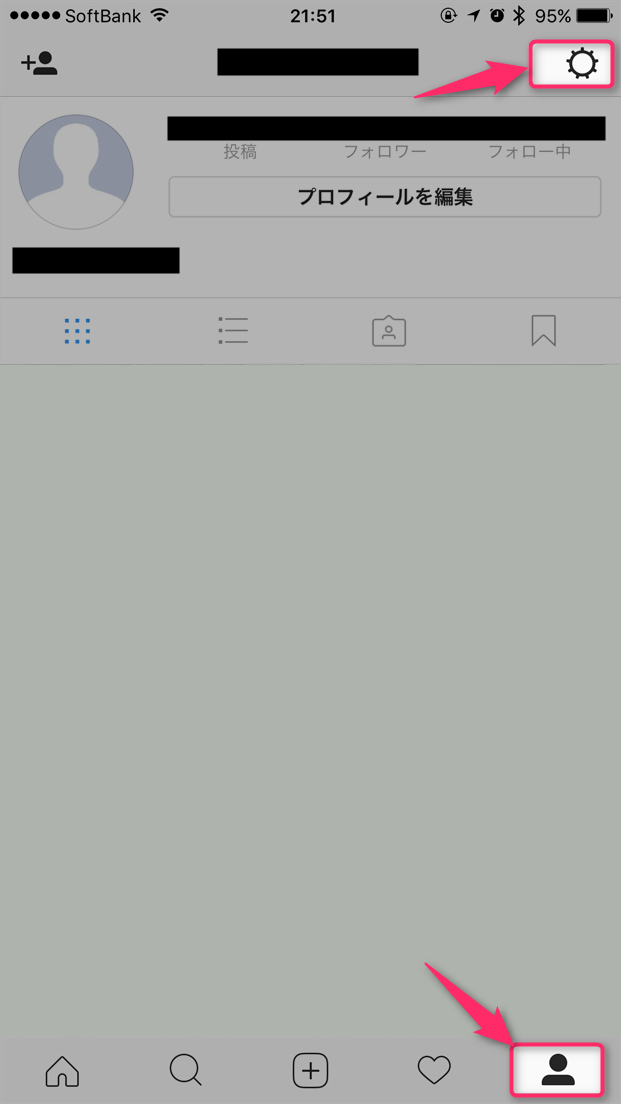
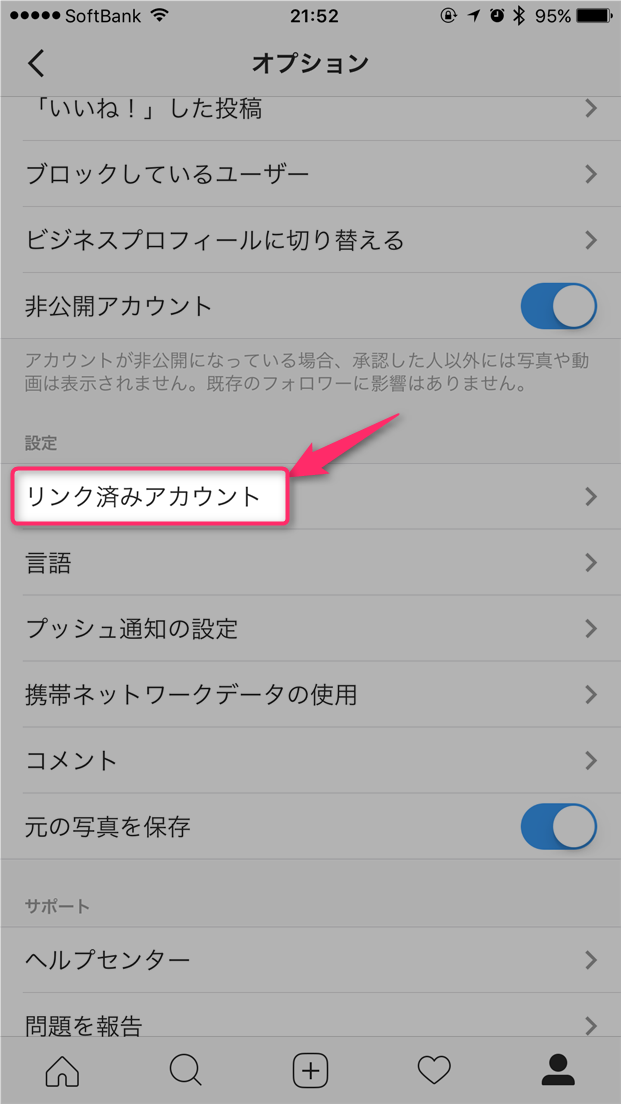
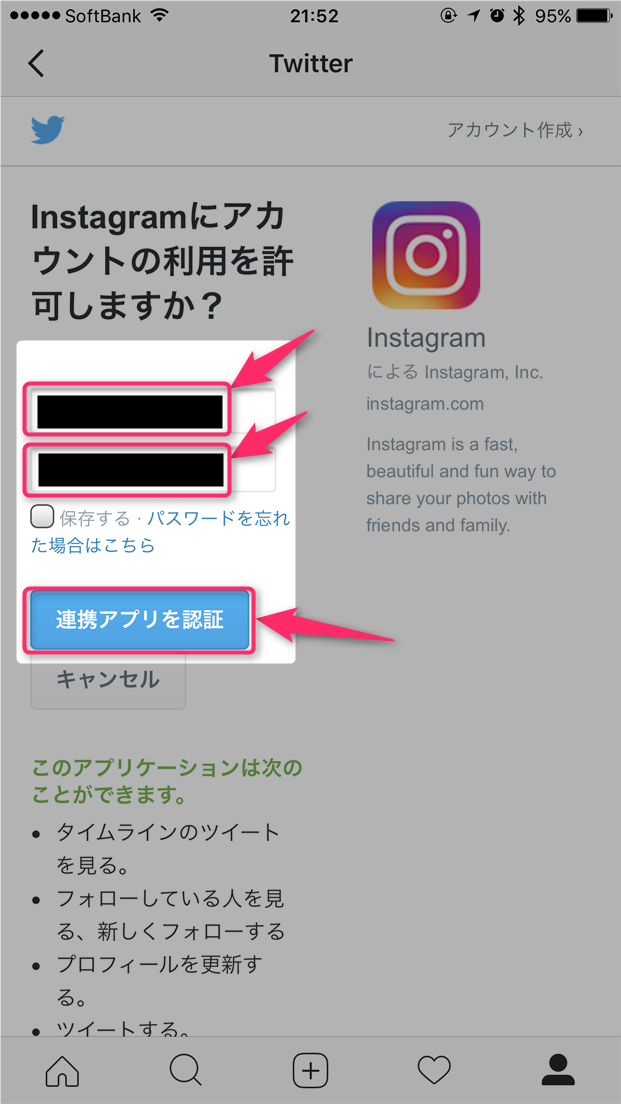
スポンサーリンク